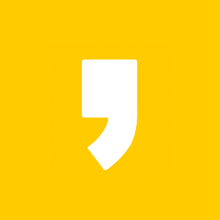바쁜 일상 속에서 효율적으로 일을 처리하고 싶다면, 인공지능(AI) 도구를 활용해 보는 건 어떨까?
AI는 단순한 작업 자동화부터 창의적인 아이디어 생성까지 다양한 방식으로 우리의 시간을 아껴준다. 특히 초보자도 간단하게 사용할 수 있는 도구들이 많아져서 AI가 더 이상 전문가들만의 영역이 아니다.
오늘은 생산성을 극대화할 수 있는 AI 도구 5가지를 소개한다.

1. ChatGPT: 만능 조력자 AI
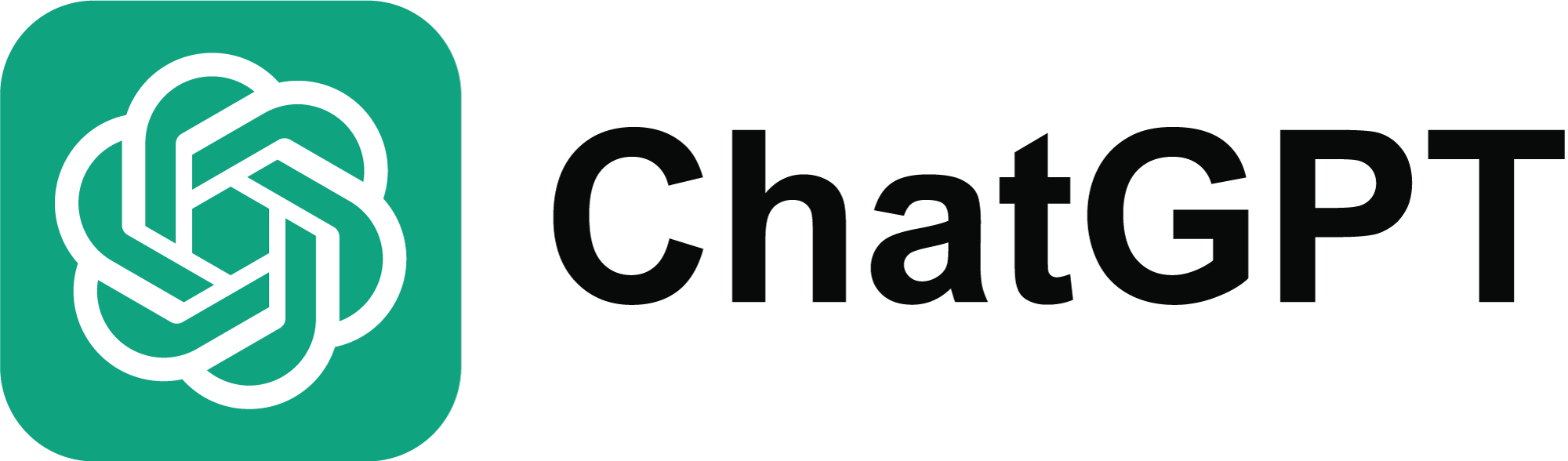
1) 활용 사례
- 이메일 작성: ChatGPT에게 키워드를 제공하면, 자연스러운 톤의 이메일 초안을 빠르게 만들어준다.
- 보고서 요약: 긴 문서를 요약해서 간결한 내용으로 전달받을 수 있다.
- 코딩 도움: 간단한 코드 작성이나 디버깅 요청에 즉각적인 답변을 제공한다.
- 아이디어 브레인스토밍: 새롭고 창의적인 아이디어가 필요할 때 큰 도움을 준다.
2) 추가 활용 팁
- 비즈니스 전략 수립: 시장 조사 내용을 제공하고 분석 및 전략 아이디어를 요청할 수 있다.
- 학습 도우미로 활용: 복잡한 개념을 쉽게 설명받거나 퀴즈 생성 도구로 활용하면 좋다.
3) 사용 팁
- 명확한 지시 제공: "간결한 스타일의 300자 이내 글 작성"처럼 구체적으로 요청하면 더 좋은 결과를 얻을 수 있다.
- 대화 기록 저장: 유료 버전에서는 대화 히스토리를 저장하여 지속적으로 사용할 수 있다.
4) 무료 버전과 유료 버전
| 구분 | 무료 버전 | 유료 버전 (ChatGPT Plus) |
|---|---|---|
| 가격 | 무료 | 월 $20 |
| 모델 | GPT-3.5 | GPT-4 |
| 주요 기능 | 기본적인 대화 기능 제공 | 더 빠른 응답 시간, 복잡한 작업 처리 가능 |
| 대화 히스토리 | 저장 불가 | 대화 기록 저장 및 분석 가능 |
5) 추천 이유
ChatGPT는 다양한 작업에 활용 가능하며, 초보자도 쉽게 사용할 수 있는 직관적인 인터페이스를 제공한다. 무료 버전으로도 기본적인 작업을 충분히 처리할 수 있고, 유료 버전으로 업그레이드하면 더 고도화된 기능을 활용할 수 있다.
2. Notion AI: 작업 정리와 아이디어 생성의 최강자

1) 활용 사례
- 문서 초안 작성: 간단한 키워드만 입력하면, 전문적인 초안을 자동 생성한다.
- 데이터 요약: 긴 회의록이나 복잡한 정보를 간결하게 요약한다.
- 작업 플랜 생성: 개인 및 팀의 작업을 체계적으로 관리할 수 있도록 도움을 준다.
2) 추가 활용 팁
- 팀 협업 강화: 팀원들이 각자 만든 작업 계획을 Notion AI가 자동으로 통합하여 팀 전체의 생산성을 높인다.
- 포트폴리오 제작: AI가 제안하는 레이아웃으로 깔끔하고 세련된 포트폴리오를 만들 수 있다.
3) 사용 팁
- 구조화된 입력 사용: 특정한 포맷을 입력하면 더 정확한 결과를 받을 수 있다. 예: "마케팅 계획 초안 작성."
- 통합 기능 활용: Notion 내 다른 데이터와 연동해 작업 효율성을 극대화한다.
4) 무료 버전과 유료 버전
| 구분 | 무료 버전 | 유료 버전 |
|---|---|---|
| 가격 | 무료 | 월 $10 |
| AI 기능 | 일부 제한적인 기능 제공 | 문서 초안 작성, 데이터 요약 무제한 |
| 팀 협업 | 기본 작업 관리만 지원 | 고급 협업 및 분석 기능 포함 |
5) 추천 이유
Notion AI는 작업 관리와 문서 작성 도구를 완벽히 결합해 생산성을 크게 높여준다. 특히 팀 단위로 사용할 때 효율이 극대화되며, 초보자도 쉽게 사용할 수 있는 직관적인 설계가 돋보인다.
3. Canva: 디자이너가 부럽지 않은 디자인 도구

1) 활용 사례
- 소셜 미디어 포스트 제작: Canva의 템플릿을 활용해 눈길을 끄는 콘텐츠를 빠르게 만들 수 있다.
- 브랜드 자료 제작: 로고, 명함, 포스터 등 브랜드 이미지를 강화하는 디자인 작업에 최적화되어 있다.
- 프레젠테이션 디자인: PowerPoint 대안으로 멋진 슬라이드를 제작할 수 있다.
2) 추가 활용 팁
- 팀 라이브러리 구성: 브랜드 색상, 로고, 폰트를 저장해 일관된 디자인을 유지한다.
- 동영상 제작: Canva의 애니메이션 기능으로 간단한 동영상을 손쉽게 제작할 수 있다.
3) 사용 팁
- 템플릿 활용: 초보자라면 제공되는 템플릿으로 시작해 디자인 감각을 익히는 것이 좋다.
- 브랜드 키트 사용: Pro 버전에서 제공하는 브랜드 키트로 시간과 노력을 절약할 수 있다.
4) 무료 버전과 유료 버전
| 구분 | 무료 버전 | 유료 버전 (Canva Pro) |
|---|---|---|
| 가격 | 무료 | 월 $12.99 / 연 $119.99 |
| 템플릿 | 기본 템플릿 제공 | 고급 템플릿 및 추가 기능 |
| 동영상 제작 | 기본 애니메이션만 가능 | 배경 제거 및 고급 동영상 편집 지원 |
5) 추천 이유
Canva는 초보자도 쉽게 접근할 수 있는 강력한 디자인 도구다. 특히 소셜 미디어 콘텐츠 제작과 브랜드 디자인에서 탁월하며, 유료 버전에서는 전문가 수준의 고급 기능까지 제공한다.
4. Descript: 초보자를 위한 오디오 및 비디오 편집
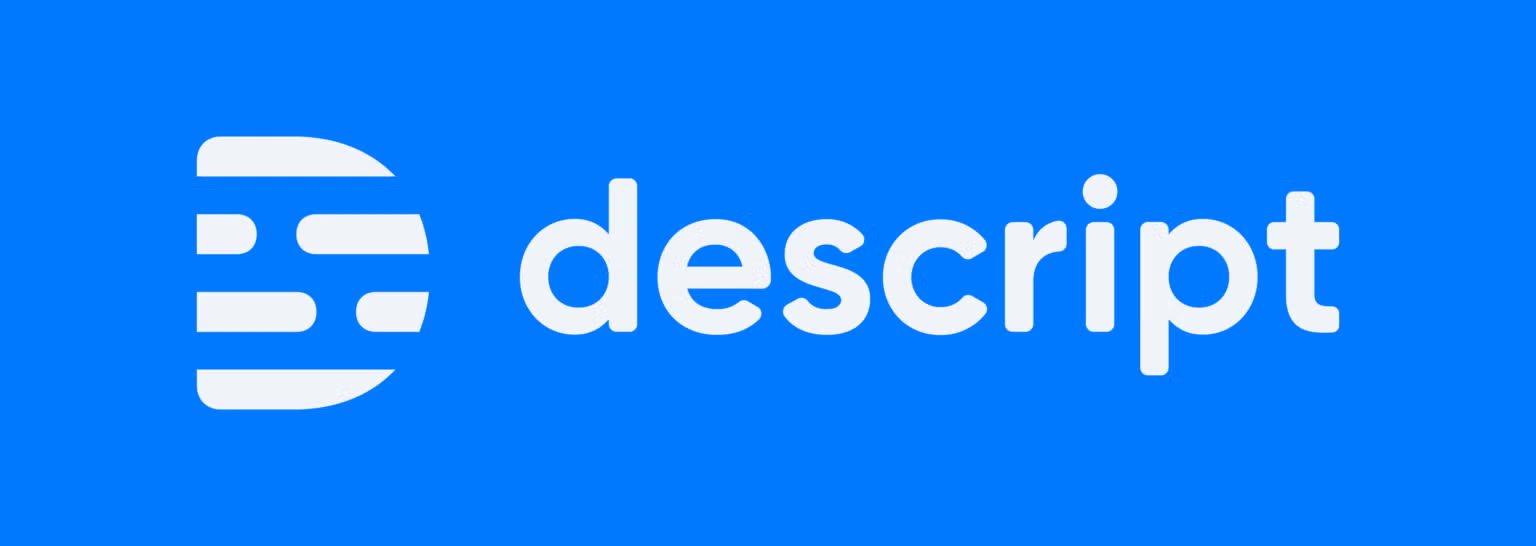
1) 활용 사례
- 팟캐스트 편집: 녹음된 오디오를 텍스트로 변환한 후 텍스트 편집만으로 오디오를 수정할 수 있다.
- 유튜브 영상 편집: 자막 추가, 음성 수정 같은 작업을 직관적으로 수행할 수 있다.
- 인터뷰 트랜스크립션: 녹음된 인터뷰를 텍스트로 변환해 정리하고, 필요한 부분만 추출해 사용할 수 있다.
2) 추가 활용 팁
- 자막 자동 생성: 영상의 음성을 텍스트로 변환해 자막을 자동으로 생성하고, 편집 후 영상에 바로 삽입할 수 있다.
- 음성 클리닝: AI 기술을 활용해 잡음을 제거하고 음질을 향상시킬 수 있다.
3) 사용 팁
- 텍스트 기반 편집: 비디오와 오디오를 직접 편집하는 대신 텍스트를 수정하면 자동으로 반영되므로 초보자에게 유용하다.
- AI 음성 생성 활용: 특정 부분에서 빠진 음성을 보완하거나, 텍스트를 기반으로 새로운 음성을 생성할 수 있다.
4) 무료 버전과 유료 버전
| 구분 | 무료 버전 | 유료 버전 (Creator, Pro) |
|---|---|---|
| 가격 | 무료 | 월 $12(기본) / $24(프로) |
| 트랜스크립션 | 월 1시간 제공 | 무제한 트랜스크립션 사용 가능 |
| 편집 기능 | 기본적인 자막 추가 및 텍스트 편집 | 음성 생성, 고급 편집 도구, 팀 협업 기능 포함 |
5) 추천 이유
Descript는 초보자를 위한 오디오와 비디오 편집 도구로, 텍스트 기반의 편집 방식이 매우 직관적이다. 특히 팟캐스트 제작자나 유튜브 크리에이터에게 적합하며, 무료 버전으로도 기본적인 작업을 충분히 수행할 수 있다.
5. Make: 작업 자동화의 새로운 기준

1) 활용 사례
- 이메일 마케팅 자동화: 신규 고객 등록 시 자동으로 환영 이메일을 발송한다.
- 데이터 관리: 다양한 애플리케이션에서 데이터를 수집하고 정리해 CRM에 추가한다.
- 소셜 미디어 예약: Facebook, Instagram 게시물을 예약해 정해진 시간에 자동으로 업로드한다.
2) 추가 활용 팁
- 워크플로 시각화: Drag & Drop 방식으로 직관적으로 작업 흐름을 구성할 수 있다.
- 조건부 작업 설정: 특정 조건에 따라 자동으로 실행되는 맞춤형 작업을 설계할 수 있다.
3) 사용 팁
- 단계별 자동화: 작은 작업부터 시작해 워크플로를 점진적으로 확장하며 학습하는 것이 좋다.
- 앱 통합 활용: Google Workspace, Slack, Shopify 등 다양한 앱과의 연동을 최대한 활용하자.
4) 무료 버전과 유료 버전
| 구분 | 무료 버전 | 유료 버전 (Core, Pro, Teams) |
|---|---|---|
| 가격 | 무료 | 월 $9(기본), $16(프로), $29(팀용) |
| 작업 실행 | 월 1,000회 실행 | 실행 수 무제한 및 고급 워크플로 기능 |
| 통합 기능 | 제한적인 앱 연동 지원 | 수백 개의 앱 연동 가능 |
5) 추천 이유
Make는 다양한 앱을 통합하고, 반복 작업을 자동화해 생산성을 높이는 데 탁월한 도구다. 무료 버전은 개인 사용자나 소규모 프로젝트에 적합하며, 유료 버전은 기업 환경에서 강력한 도구로 활용 가능하다.
결론: AI 도구로 삶을 더 스마트하게!
오늘 소개한 5가지 AI 도구(ChatGPT, Notion AI, Canva, Descript, Make)는 각기 다른 특성과 강점을 가진 생산성 도구다.
이 도구들은 단순한 반복 작업을 자동화하거나 시간을 절약하는 것뿐 아니라, 더 창의적이고 효율적인 작업 환경을 만들어준다. 초보자도 쉽게 활용할 수 있으니, 부담 없이 무료 버전을 시작으로 사용해 보는 것을 추천한다. 필요에 따라 유료 버전을 활용하면 추가적인 기능과 지원을 받을 수 있어 더욱 풍부한 경험을 누릴 수 있다.
생산성을 200% 높이는 AI 도구를 직접 체험하며 당신의 일상을 더 스마트하고 편리하게 만들어보자!
'정보 > 아무튼 AI🤖' 카테고리의 다른 글
| OpenAI의 새로운 AI 모델 o1: 성능과 멀티 모달 혁신의 시작 (0) | 2024.12.07 |
|---|---|
| 2024년 생성형 AI 앱 TOP 100: 주목해야 할 트렌드와 앱 순위 (0) | 2024.12.06 |
| macOS Sequoia 업데이트: AI 기능, Safari 개선, iPhone 미러링 완벽 가이드 (0) | 2024.12.05 |
| 2025년 주목해야 할 5가지 기술 트렌드 (0) | 2024.11.30 |
| 누구나 쉽게 시작하는 AI 디지털 라이프: 스마트한 일상을 만드는 5가지 활용법 (41) | 2024.11.20 |